コンピューターの使用中に原因不明のトラブルが起こり、サポートが必要になる場合があります。その際、使用しているWindowsやアプリケーションソフトの詳しいバージョン情報がわかっていると、スムースにサポートを受けることができることが多いです。
また、同じソフトウェアでもバージョンが違うと、機能や使い方が大きく異なる場合があります。ソフトウェアを使用する場合には、バージョン情報も頭に入れておく必要があります。
確認方法
Windowsのバージョン情報を確認する
下記手順で使用している画面はWindows Vistaのものです。
1![[スタート]ボタン](/alphascope/file/623437796f3333332b584d7270586a4655762b676c673d3d/4d4947/image_images_A2-025_b_start.gif) をクリックして、[コンピュータ]を右クリックし、[プロパティ]を選択します。
をクリックして、[コンピュータ]を右クリックし、[プロパティ]を選択します。
「全般」タブにWindowsのバージョン情報が表示されます。
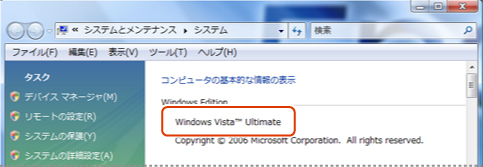
アプリケーションソフトのバージョン情報を確認する(例:Internet Explorer)
ほとんどのアプリケーションソフトは、メニューの「ヘルプ」からバージョン情報を確認することができます。[ヘルプ]メニューの[バージョン情報]や[(アプリケーションソフト名)について]を選択します。
1![[スタート]ボタン](/alphascope/file/623437796f3333332b584d7270586a4655762b676c673d3d/4d4947/image_images_A2-025_b_start.gif) - [すべてのプログラム] - [Internet Explorer]を選択し、Internet Explorerを起動します。
- [すべてのプログラム] - [Internet Explorer]を選択し、Internet Explorerを起動します。
2メニューバーの[ヘルプ]-[バージョン情報]を選択します。
※メニューバーが表示されない場合は、「Alt」キーを押すとメニューバーが表示されます。
バージョン情報のウィンドウが表示されます。
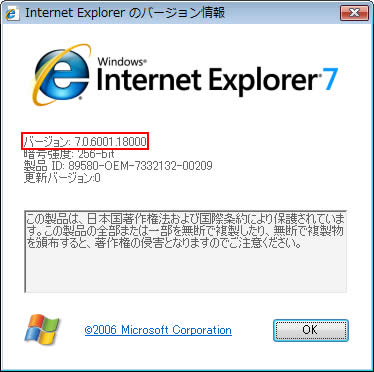
 このページの先頭へ
このページの先頭へ
メニューから確認できない場合は、実行ファイル(拡張子がexe)のアイコンを右クリックしてバージョン情報を確認することができます。
下記手順で使用している画面はWindows Vistaのものです。
1![[スタート]ボタン](/alphascope/file/623437796f3333332b584d7270586a4655762b676c673d3d/4d4947/image_images_A2-025_b_start.gif) -[すべてのプログラム]からバージョンを確認するアプリケーションソフトを右クリックし、[ファイルの場所を開く]を選択します。
-[すべてのプログラム]からバージョンを確認するアプリケーションソフトを右クリックし、[ファイルの場所を開く]を選択します。
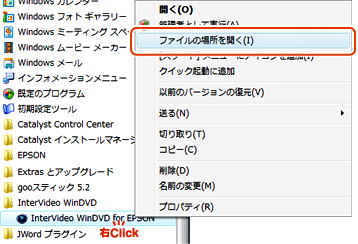
2フォルダーが開き、アプリケーションソフトの実行ファイルが選択されるので、その実行ファイルのアイコンを右クリックし、メニューから[プロパティ]を選択します。
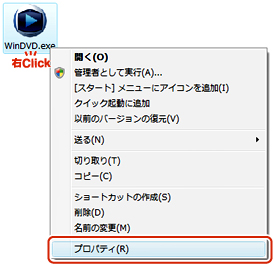
3「(アプリケーションソフト名)のプロパティ」画面で「詳細」タブをクリックします。
バージョン情報をはじめ、アプリケーションソフトの各種情報を確認することができます。
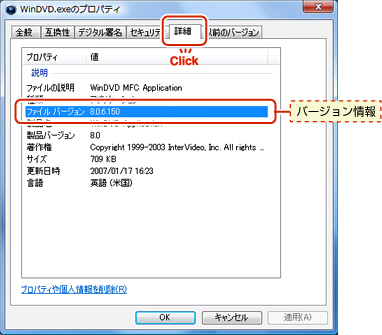

アプリケーションソフトのショートカット
アプリケーションソフトのショートカットからもバージョン情報を確認することができます。ショートカット・アイコンを右クリックし、メニューから[ファイルの場所を開く]を選択します。
以降は実行ファイルからアプリケーションソフトのバージョンを確認するの手順2~3の操作を行ってください。

バージョン情報が確認できない場合
アプリケーションソフトによっては、これらの方法ではバージョン情報を確認できない場合があります。
その場合は、アプリケーションソフトのマニュアルを参照してください。
 このページの先頭へ
このページの先頭へ
